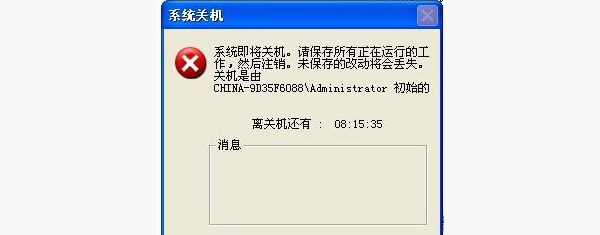
设置时间段让电脑自动关机这功能还是比较实用的, 比如想下载一个很大的游戏,需要好几个小时才能下载完,如果你想在晚上下载,当下载完成时电脑还得一直开着,很不低碳,这时你应该想到设置电脑自动关机,让几个小时后电脑自动关机,不但可以睡觉时下载,还能最大限度地节约电能。小孩在家玩电脑,家长却有事外出又不想让孩子在电脑旁呆太长时间,这时可以选择设置时间自动关机控制小孩玩电脑,虽然有很多第三方软件可以实现自动关机功能,但其实电脑系统本身就具备定时关机的功能,下面我们就来用电脑关机命令来实现指定时间电脑自动关机。
1.首先进入开始运行对话框,点开始-运行,也可以按Win+R组合快键键快速打开开始运行对话框。
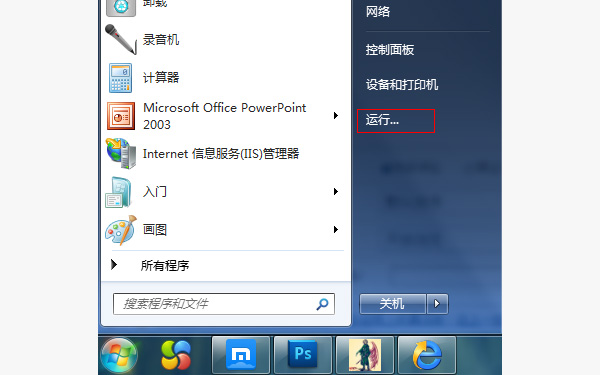
2、设定一段时间后关机
以60分钟后关机为例,在弹出“运行”对话框中输入“Shutdown.exe -s -t 3600”,再点击确定即可,这里的“3600”代表3600秒,也就是60分钟。
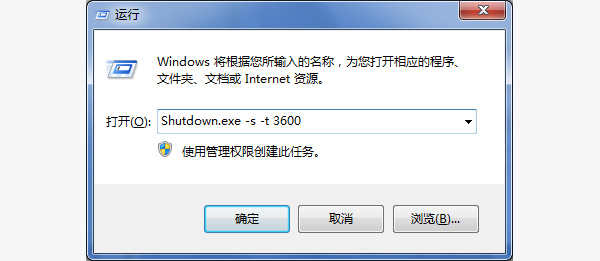
3、设定某个时间点关机
比如想要在中午12点自动关机,在“运行”中输入“at 12:00 Shutdown -s”,点击确定,到了12点时就会自动关机。
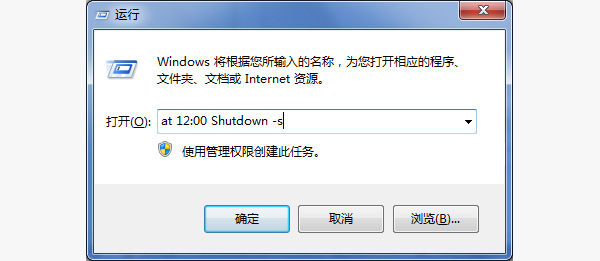
4、设定每日固定时间关机
如果想每日中午12点都自动关机,就在“运行”中输入“at 12:00/every:M,T,W,Th,F,S,Sushutdown-s-f-t120”,选择确定,“at12:00”是指在12点,“every:M,T,W,Th,F,S,Su”代表每天,后面是控制行为的参数。
5、自动关机对话框设置
在“运行”中输入“shutdown-i”,就可以打开远程关机对话框,可以添加、删除、浏览自动关机设定,比较方便。
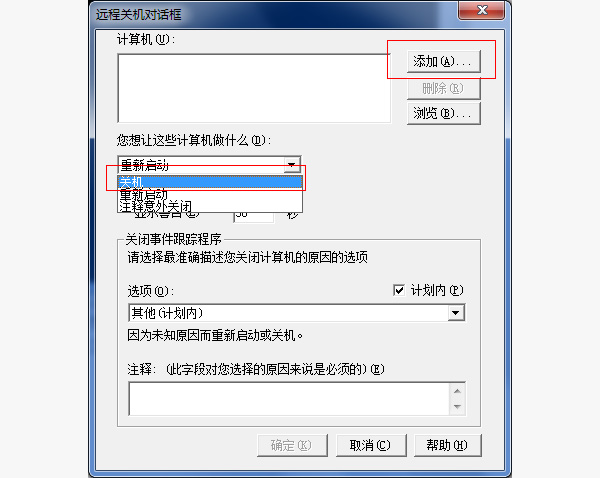
通过以上几步简单的设置,我们即可轻松的设置电脑在指定一段时间之后自动关机了,但如果有的时候,我们想再多玩下电脑,要取消自动关机该如何操作呢?(注意,取消命令可别让孩子学会了)方法依然简单,按照同样的方法,在“运行”对话框中输入“shutdown –a ”之后按回车键确认即可,如下图:
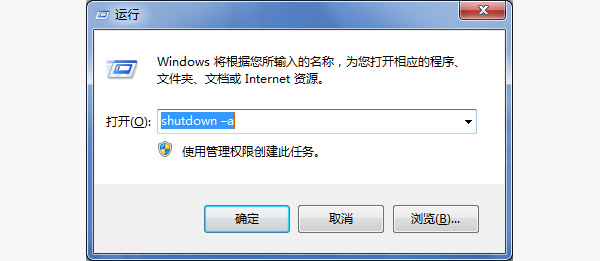
郑重声明:本文由网友发布,不代表盛行IT的观点,版权归原作者所有,仅为传播更多信息之目的,如有侵权请联系,我们将第一时间修改或删除,多谢。